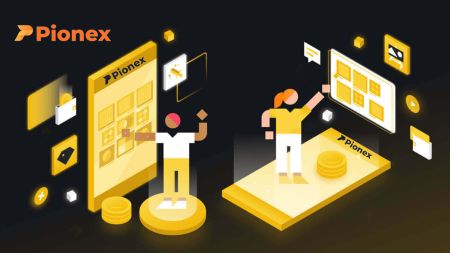Pionex கணக்கில் பதிவு செய்து உள்நுழைவது எப்படி
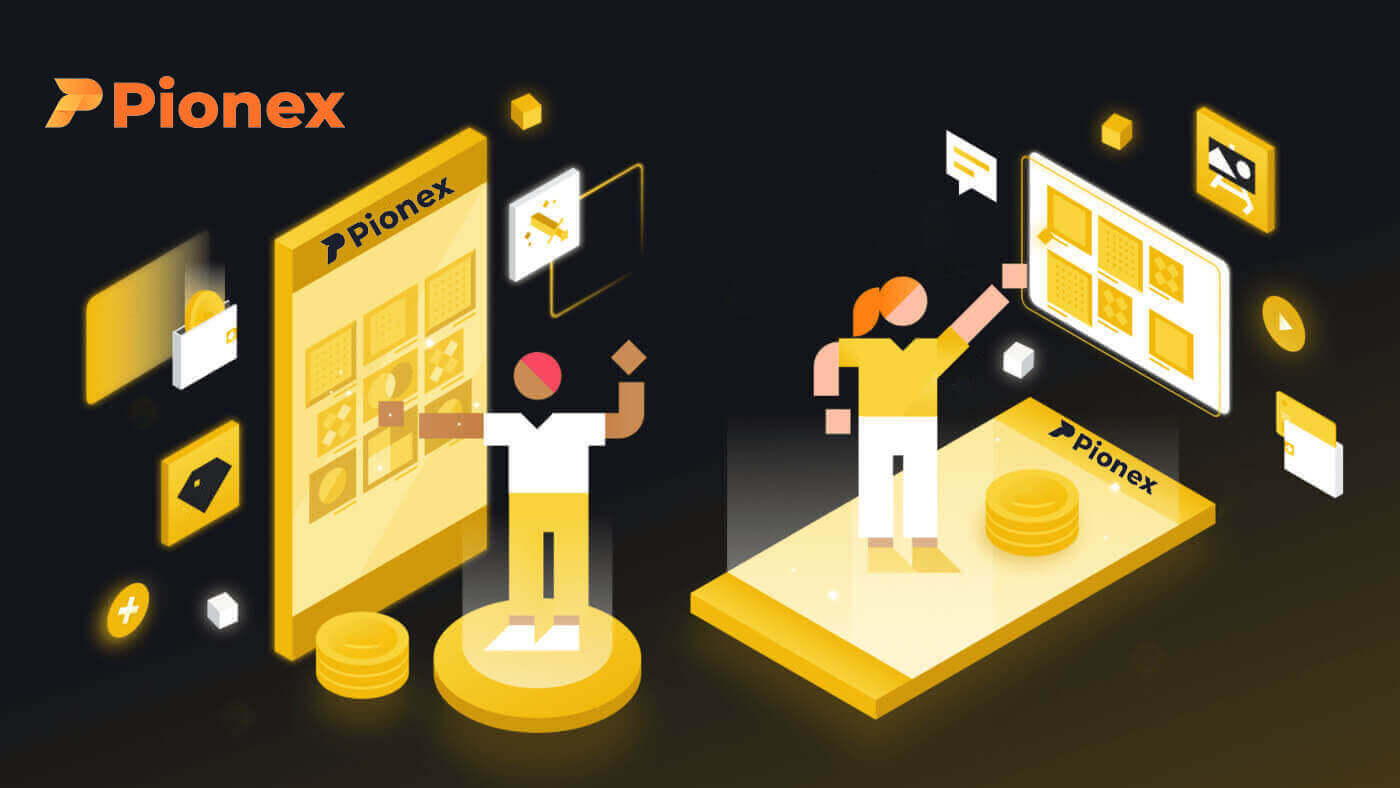
Pionex இல் பதிவு செய்வது எப்படி
Pionex இல் தொலைபேசி எண் அல்லது மின்னஞ்சல் மூலம் பதிவு செய்யவும்
1. Pionex க்குச் சென்று , [ பதிவு ] என்பதைக் கிளிக் செய்யவும்.
2. பதிவு முறையைத் தேர்ந்தெடுக்கவும். உங்கள் மின்னஞ்சல் முகவரி, ஃபோன் எண், Apple கணக்கு அல்லது Google கணக்கு மூலம் பதிவு செய்யலாம்.
கணக்கு வகையை கவனமாக தேர்ந்தெடுக்கவும். பதிவுசெய்த பிறகு, நீங்கள் கணக்கு வகையை மாற்ற முடியாது.

3. [மின்னஞ்சல்] அல்லது [தொலைபேசி எண்] என்பதைத் தேர்ந்தெடுத்து உங்கள் மின்னஞ்சல் முகவரி/தொலைபேசி எண்ணை உள்ளிடவும். பின்னர், உங்கள் கணக்கிற்கு பாதுகாப்பான கடவுச்சொல்லை உருவாக்கவும்.
குறிப்பு: உங்கள் கடவுச்சொல்லில் எழுத்துக்கள் மற்றும் எண்கள் உட்பட குறைந்தது 8 எழுத்துகள் இருக்க வேண்டும் .
சேவை விதிமுறைகள், விளிம்பு வசதி ஒப்பந்தம் மற்றும் தனியுரிமைக் கொள்கையைப் படித்து, [பதிவு] என்பதைக் கிளிக் செய்யவும்.


4. உங்கள் மின்னஞ்சல் அல்லது ஃபோனில் 6 இலக்க சரிபார்ப்புக் குறியீட்டைப் பெறுவீர்கள். 60 வினாடிகளுக்குள் குறியீட்டை உள்ளிட்டு [உறுதிப்படுத்து] என்பதைக் கிளிக் செய்யவும் .


5. வாழ்த்துக்கள், நீங்கள் வெற்றிகரமாக Pionex இல் பதிவு செய்துள்ளீர்கள்.

Apple உடன் Pionex இல் பதிவு செய்யவும்
1. மாற்றாக, Pionex ஐப் பார்வையிட்டு , [ பதிவு ] என்பதைக் கிளிக் செய்வதன் மூலம் உங்கள் ஆப்பிள் கணக்கில் ஒற்றை உள்நுழைவைப் பயன்படுத்தி பதிவு செய்யலாம் . 2. [Apple உடன் பதிவு செய்யவும்] என்பதைத் தேர்ந்தெடுக்கவும் , ஒரு பாப்-அப் சாளரம் தோன்றும், மேலும் உங்கள் Apple கணக்கைப் பயன்படுத்தி Pionex இல் உள்நுழையுமாறு கேட்கப்படுவீர்கள். 3. Pionex இல் உள்நுழைய உங்கள் ஆப்பிள் ஐடி மற்றும் கடவுச்சொல்லை உள்ளிடவும். " தொடரவும் " என்பதைக் கிளிக் செய்யவும். 4. உள்நுழைந்த பிறகு, நீங்கள் Pionex இணையதளத்திற்கு திருப்பி விடப்படுவீர்கள். சேவை விதிமுறைகள், விளிம்பு வசதி ஒப்பந்தம் மற்றும் தனியுரிமைக் கொள்கை ஆகியவற்றைப் படித்து, [அடுத்து] என்பதைக் கிளிக் செய்யவும் . 5. வாழ்த்துக்கள்! நீங்கள் வெற்றிகரமாக Pionex கணக்கை உருவாக்கியுள்ளீர்கள்.





Google உடன் Pionex இல் பதிவு செய்யவும்
மேலும், நீங்கள் ஜிமெயில் மூலம் Pionex கணக்கை உருவாக்கலாம். நீங்கள் அதைச் செய்ய விரும்பினால், இந்தப் படிகளைப் பின்பற்றவும்: 1. முதலில், நீங்கள் Pionex முகப்புப் பக்கத்திற்குச்சென்று [ பதிவு ] என்பதைக் கிளிக் செய்ய வேண்டும். 2. [Sign up with Google] பட்டனை கிளிக் செய்யவும் . 3. ஒரு உள்நுழைவு சாளரம் திறக்கப்படும், அங்கு நீங்கள் உங்கள் மின்னஞ்சல் முகவரி அல்லது தொலைபேசி எண்ணை உள்ளிட்டு " அடுத்து " என்பதைக் கிளிக் செய்ய வேண்டும். 4. உங்கள் ஜிமெயில் கணக்கிற்கான கடவுச்சொல்லை உள்ளிட்டு " அடுத்து " என்பதைக் கிளிக் செய்யவும். 5. உள்நுழைந்த பிறகு, நீங்கள் Pionex இணையதளத்திற்கு திருப்பி விடப்படுவீர்கள். சேவை விதிமுறைகள், விளிம்பு வசதி ஒப்பந்தம் மற்றும் தனியுரிமைக் கொள்கை ஆகியவற்றைப் படித்து, [ அடுத்து ] என்பதைக் கிளிக் செய்யவும். 6. வாழ்த்துக்கள்! நீங்கள் வெற்றிகரமாக Pionex கணக்கை உருவாக்கியுள்ளீர்கள்.






Pionex பயன்பாட்டில் ஒரு கணக்கிற்கு பதிவு செய்யவும்
உங்கள் மின்னஞ்சல் முகவரி, ஃபோன் எண் அல்லது உங்கள் Apple/Google கணக்கைக் கொண்டு Pionex ஆப்ஸில் ஒரு Pionex கணக்கிற்குப் பதிவு செய்யலாம்.1. Pionex பயன்பாட்டைத் திறந்து , கீழ் மூலையில் உள்ள கணக்கைத் தட்டவும், பின்னர் [ பதிவுசெய் ] என்பதைத் தட்டவும்.


2. பதிவு முறையைத் தேர்ந்தெடுக்கவும்.
கணக்கு வகையை கவனமாக தேர்ந்தெடுக்கவும். பதிவுசெய்த பிறகு, நீங்கள் கணக்கு வகையை மாற்ற முடியாது .

உங்கள் மின்னஞ்சல்/தொலைபேசி எண்ணுடன் பதிவு செய்யவும்:
3. [ மின்னஞ்சல் ] அல்லது [ தொலைபேசி எண் ] என்பதைத் தேர்ந்தெடுத்து, உங்கள் மின்னஞ்சல் முகவரி/தொலைபேசி எண்ணை உள்ளிட்டு [அடுத்த படி] என்பதைத் தட்டவும் .


பின்னர், உங்கள் கணக்கிற்கு பாதுகாப்பான கடவுச்சொல்லை அமைக்கவும். உறுதிப்படுத்தலுக்கு உங்கள் கடவுச்சொல்லை மீண்டும் தட்டச்சு செய்து [ உறுதிப்படுத்து ] என்பதைத் தட்டவும்.
குறிப்பு : உங்கள் கடவுச்சொல்லில் எழுத்துக்கள் மற்றும் எண்கள் உட்பட குறைந்தது 8 எழுத்துகள் இருக்க வேண்டும் .

4. உங்கள் மின்னஞ்சல் அல்லது ஃபோனில் 6 இலக்க சரிபார்ப்புக் குறியீட்டைப் பெறுவீர்கள். 60 வினாடிகளுக்குள் குறியீட்டை உள்ளிட்டு [அடுத்த படி] என்பதைக் கிளிக் செய்யவும் .


5. வாழ்த்துக்கள்! நீங்கள் வெற்றிகரமாக Pionex கணக்கை உருவாக்கியுள்ளீர்கள்.

உங்கள் Apple/Google கணக்கில் பதிவு செய்யவும்:
3. [Apple உடன் பதிவு செய்யவும்] அல்லது [Google உடன் பதிவு செய்யவும்] என்பதைத் தேர்ந்தெடுக்கவும் . உங்கள் Apple அல்லது Google கணக்கைப் பயன்படுத்தி Pionex இல் உள்நுழையுமாறு கேட்கப்படுவீர்கள். [தொடரவும்]

என்பதைத் தட்டவும் . 4. வாழ்த்துக்கள்! நீங்கள் வெற்றிகரமாக Pionex கணக்கை உருவாக்கியுள்ளீர்கள். குறிப்பு :


- உங்கள் கணக்கைப் பாதுகாக்க, குறைந்தது 1 இரு காரணி அங்கீகாரத்தை (2FA) இயக்குமாறு பரிந்துரைக்கிறோம்.
- Pionex இன் முழு சேவைகளையும் அனுபவிக்க நீங்கள் அடையாள சரிபார்ப்பை முடிக்க வேண்டும் என்பதை நினைவில் கொள்ளவும்.
அடிக்கடி கேட்கப்படும் கேள்விகள் (FAQ)
நான் ஏன் Pionex இலிருந்து மின்னஞ்சல்களைப் பெற முடியாது
நீங்கள் Pionex இலிருந்து அனுப்பிய மின்னஞ்சல்களைப் பெறவில்லை என்றால், உங்கள் மின்னஞ்சலின் அமைப்புகளைச் சரிபார்க்க கீழே உள்ள வழிமுறைகளைப் பின்பற்றவும்:1. உங்கள் Pionex கணக்கில் பதிவுசெய்யப்பட்ட மின்னஞ்சல் முகவரியில் உள்நுழைந்திருக்கிறீர்களா? சில சமயங்களில் உங்கள் சாதனங்களில் உள்ள மின்னஞ்சலில் இருந்து வெளியேறியிருக்கலாம், எனவே Pionex இன் மின்னஞ்சல்களைப் பார்க்க முடியாது. உள்நுழைந்து புதுப்பிக்கவும்.
2. உங்கள் மின்னஞ்சலின் ஸ்பேம் கோப்புறையைச் சரிபார்த்தீர்களா? உங்கள் மின்னஞ்சல் சேவை வழங்குநர் Pionex மின்னஞ்சல்களை உங்கள் ஸ்பேம் கோப்புறையில் செலுத்துவதை நீங்கள் கண்டால், Pionex இன் மின்னஞ்சல் முகவரிகளை ஏற்புப் பட்டியலில் சேர்ப்பதன் மூலம் அவற்றை "பாதுகாப்பானது" எனக் குறிக்கலாம். Pionex மின்னஞ்சல்களை எவ்வாறு அனுமதிப்பட்டியலில் அமைப்பது என்பதை நீங்கள் பார்க்கவும்.
ஏற்புப்பட்டியலுக்கான முகவரிகள்:
- [email protected]
- [email protected]
- [email protected]
- [email protected]
- [email protected]
- [email protected]
- [email protected]
- [email protected]
- [email protected]
- [email protected]
- [email protected]
- [email protected]
- [email protected]
- [email protected]
- [email protected]
4. உங்கள் மின்னஞ்சல் இன்பாக்ஸ் நிரம்பிவிட்டதா? நீங்கள் வரம்பை அடைந்துவிட்டால், உங்களால் மின்னஞ்சல்களை அனுப்பவோ பெறவோ முடியாது. கூடுதல் மின்னஞ்சல்களுக்கு சிறிது இடத்தைக் காலி செய்ய பழைய மின்னஞ்சல்களில் சிலவற்றை நீக்கலாம்.
5. முடிந்தால், ஜிமெயில், அவுட்லுக் போன்ற பொதுவான மின்னஞ்சல் டொமைன்களில் இருந்து பதிவு செய்யவும்.
நான் ஏன் SMS சரிபார்ப்புக் குறியீடுகளைப் பெற முடியாது
பயனர் அனுபவத்தை மேம்படுத்த Pionex தொடர்ந்து எங்களது SMS அங்கீகரிப்பு கவரேஜை மேம்படுத்துகிறது. இருப்பினும், தற்போது ஆதரிக்கப்படாத சில நாடுகளும் பகுதிகளும் உள்ளன.உங்களால் எஸ்எம்எஸ் அங்கீகாரத்தை இயக்க முடியாவிட்டால், உங்கள் பகுதி உள்ளடக்கப்பட்டதா என்பதைச் சரிபார்க்க எங்கள் உலகளாவிய எஸ்எம்எஸ் கவரேஜ் பட்டியலைப் பார்க்கவும். உங்கள் பகுதி பட்டியலில் இடம்பெறவில்லை என்றால், அதற்குப் பதிலாக Google அங்கீகரிப்பு உங்கள் முதன்மை இரு காரணி அங்கீகாரமாகப் பயன்படுத்தவும்.
நீங்கள் SMS அங்கீகாரத்தை இயக்கியிருந்தால் அல்லது நீங்கள் தற்போது எங்கள் உலகளாவிய SMS கவரேஜ் பட்டியலில் உள்ள ஒரு நாடு அல்லது பகுதியில் வசிக்கிறீர்கள், ஆனால் உங்களால் இன்னும் SMS குறியீடுகளைப் பெற முடியவில்லை என்றால், பின்வரும் படிகளைப் பின்பற்றவும்:
- உங்கள் மொபைல் போன் நல்ல நெட்வொர்க் சிக்னல் உள்ளதா என்பதை உறுதிப்படுத்திக் கொள்ளுங்கள்.
- உங்கள் மொபைல் ஃபோனில் உங்கள் வைரஸ் எதிர்ப்பு மற்றும்/அல்லது ஃபயர்வால் மற்றும்/அல்லது அழைப்பு தடுப்பான் பயன்பாடுகளை முடக்கவும், இது எங்கள் SMS குறியீட்டு எண்ணைத் தடுக்கக்கூடும்.
- உங்கள் மொபைல் ஃபோனை மறுதொடக்கம் செய்யுங்கள்.
- அதற்குப் பதிலாக குரல் சரிபார்ப்பை முயற்சிக்கவும்.
- எஸ்எம்எஸ் அங்கீகாரத்தை மீட்டமைக்கவும்.
Pionex இல் கணக்கில் உள்நுழைவது எப்படி
உங்கள் Pionex கணக்கில் உள்நுழைவது எப்படி
1. Pionex இணையதளத்திற்குச் சென்று "உள்நுழை" என்பதைக் கிளிக் செய்யவும் .
2. உங்கள் மின்னஞ்சல் / தொலைபேசி எண் மற்றும் கடவுச்சொல்லை உள்ளிடவும்.


3. நீங்கள் SMS சரிபார்ப்பு அல்லது 2FA சரிபார்ப்பை அமைத்திருந்தால், SMS சரிபார்ப்புக் குறியீடு அல்லது 2FA சரிபார்ப்புக் குறியீட்டை உள்ளிட, நீங்கள் சரிபார்ப்புப் பக்கத்திற்கு அனுப்பப்படுவீர்கள்.

4. சரியான சரிபார்ப்புக் குறியீட்டை உள்ளிட்ட பிறகு, வர்த்தகம் செய்ய உங்கள் Pionex கணக்கை வெற்றிகரமாகப் பயன்படுத்தலாம்.

உங்கள் Google கணக்கு மூலம் Pionex இல் உள்நுழைக
1. Pionex இணையதளத்திற்குச் சென்று [Sign in] என்பதைக் கிளிக் செய்யவும் . 2. உள்நுழைவு முறையைத் தேர்ந்தெடுக்கவும். [Google உடன் தொடரவும்] என்பதைத் தேர்ந்தெடுக்கவும் . 3. Pionex இல் உள்நுழைய உங்கள் Google கணக்கைத் தேர்வு செய்யவும். 4. வாழ்த்துக்கள், Pionex இல் வெற்றிகரமாக உள்நுழைந்துள்ளீர்கள்.



உங்கள் ஆப்பிள் கணக்கு மூலம் Pionex இல் உள்நுழைக
Pionex உடன், Apple மூலம் உங்கள் கணக்கில் உள்நுழைவதற்கான விருப்பமும் உள்ளது. அதைச் செய்ய, நீங்கள் செய்ய வேண்டியது:1. உங்கள் கணினியில், Pionex ஐப் பார்வையிட்டு "உள்நுழை" என்பதைக் கிளிக் செய்யவும் .

2. "ஆப்பிளுடன் தொடரவும்" பொத்தானைக் கிளிக் செய்யவும்.

3. Pionex இல் உள்நுழைய உங்கள் ஆப்பிள் ஐடி மற்றும் கடவுச்சொல்லை உள்ளிடவும்.

4. "தொடரவும்" என்பதைக் கிளிக் செய்யவும்.

5. வாழ்த்துக்கள், Pionex இல் வெற்றிகரமாக உள்நுழைந்துள்ளீர்கள்.

Pionex Android பயன்பாட்டில் உள்நுழைவது எப்படி
ஆண்ட்ராய்டு மொபைல் இயங்குதளத்தில் அங்கீகாரம் Pionex இணையதளத்தில் உள்ள அங்கீகாரத்தைப் போலவே மேற்கொள்ளப்படுகிறது. உங்கள் சாதனத்தில் உள்ள Google Play மூலம் பயன்பாட்டைப் பதிவிறக்கலாம் . தேடல் சாளரத்தில், Pionex ஐ உள்ளிட்டு "நிறுவு" என்பதைக் கிளிக் செய்யவும்.
நிறுவல் முடிவடையும் வரை காத்திருக்கவும். பின்னர் வர்த்தகத்தைத் தொடங்க நீங்கள் திறந்து உள்நுழையலாம்.




Pionex iOS பயன்பாட்டில் உள்நுழைவது எப்படி
இந்த பயன்பாட்டைக் கண்டறிய நீங்கள் ஆப் ஸ்டோருக்குச் சென்று Pionex விசையைப் பயன்படுத்தி தேட வேண்டும். மேலும், நீங்கள் ஆப் ஸ்டோரிலிருந்து Pionex பயன்பாட்டை நிறுவ வேண்டும் .
நிறுவி துவக்கிய பிறகு, உங்கள் மின்னஞ்சல் முகவரி, தொலைபேசி எண் மற்றும் Apple அல்லது Google கணக்கைப் பயன்படுத்தி Pionex iOS மொபைல் பயன்பாட்டில் உள்நுழையலாம்.




Pionex கணக்கிலிருந்து எனது கடவுச்சொல்லை மறந்துவிட்டேன்
Pionex இணையதளம் அல்லது பயன்பாட்டிலிருந்து உங்கள் கணக்கின் கடவுச்சொல்லை மீட்டமைக்கலாம் . பாதுகாப்பு காரணங்களுக்காக, கடவுச்சொல் மீட்டமைக்கப்பட்ட பிறகு 24 மணிநேரத்திற்கு உங்கள் கணக்கிலிருந்து பணம் எடுப்பது நிறுத்தப்படும் என்பதை நினைவில் கொள்ளவும்.1. Pionex இணையதளத்திற்குச் சென்று [ Sign in ] என்பதைக் கிளிக் செய்யவும்.

2. உள்நுழைவு பக்கத்தில், [கடவுச்சொல்லை மறந்துவிட்டீர்களா?] என்பதைக் கிளிக் செய்யவும்.

நீங்கள் பயன்பாட்டைப் பயன்படுத்துகிறீர்கள் என்றால், கீழே உள்ளபடி [கடவுச்சொல்லை மறந்துவிட்டீர்களா?] என்பதைக் கிளிக் செய்யவும்.



உங்கள் கணக்கின் பாதுகாப்பிற்காக, மறந்துவிட்ட கடவுச்சொல் செயல்பாட்டைப் பயன்படுத்தி உங்கள் கடவுச்சொல்லை மீட்டமைத்த 24 மணிநேரத்தில் உங்களால் திரும்பப் பெற முடியாது என்பதை நினைவில் கொள்ளவும்.
3. உங்கள் கணக்கு மின்னஞ்சல் அல்லது தொலைபேசி எண்ணை உள்ளிட்டு [ அடுத்து ] என்பதைக் கிளிக் செய்யவும்.


4. பாதுகாப்பு சரிபார்ப்பை முடிக்க "நான் ரோபோ இல்லை"

என்பதைக் கிளிக் செய்யவும். 5. உங்கள் மின்னஞ்சல் அல்லது SMS இல் நீங்கள் பெற்ற சரிபார்ப்புக் குறியீட்டை உள்ளிட்டு, தொடர [ உறுதிப்படுத்து ] என்பதைக் கிளிக் செய்யவும்.

குறிப்புகள்
- உங்கள் கணக்கு மின்னஞ்சலில் பதிவு செய்யப்பட்டு, நீங்கள் SMS 2FA ஐ இயக்கியிருந்தால், உங்கள் மொபைல் எண் மூலம் உங்கள் கடவுச்சொல்லை மீட்டமைக்கலாம்.
- உங்கள் கணக்கு மொபைல் எண்ணில் பதிவு செய்யப்பட்டு, 2FA என்ற மின்னஞ்சலை இயக்கியிருந்தால், உங்கள் மின்னஞ்சலைப் பயன்படுத்தி உள்நுழைவு கடவுச்சொல்லை மீட்டமைக்கலாம்.

7. உங்கள் கடவுச்சொல் வெற்றிகரமாக மீட்டமைக்கப்பட்டது. உங்கள் கணக்கில் உள்நுழைய புதிய கடவுச்சொல்லைப் பயன்படுத்தவும்.

அடிக்கடி கேட்கப்படும் கேள்விகள் (FAQ)
கணக்கு மின்னஞ்சலை மாற்றுவது எப்படி
உங்கள் Pionex கணக்கில் பதிவு செய்யப்பட்ட மின்னஞ்சலை மாற்ற விரும்பினால், கீழே உள்ள படிப்படியான வழிகாட்டியைப் பின்பற்றவும்.உங்கள் Pionex கணக்கில் உள்நுழைந்த பிறகு, [சுயவிவரம்] - [பாதுகாப்பு] என்பதைக் கிளிக் செய்யவும். [
 மின்னஞ்சல் சரிபார்ப்பு ] என்பதற்கு அடுத்துள்ள [ அன்பைண்ட்
மின்னஞ்சல் சரிபார்ப்பு ] என்பதற்கு அடுத்துள்ள [ அன்பைண்ட்] என்பதைக் கிளிக் செய்யவும் . உங்கள் பதிவு செய்யப்பட்ட மின்னஞ்சல் முகவரியை மாற்ற, நீங்கள் Google அங்கீகரிப்பு மற்றும் SMS அங்கீகாரத்தை (2FA) இயக்கியிருக்க வேண்டும் . உங்கள் மின்னஞ்சல் முகவரியை மாற்றிய பிறகு, உங்கள் கணக்கிலிருந்து பணம் எடுப்பது 24 மணிநேரத்திற்கு முடக்கப்படும், மேலும் பாதுகாப்பு காரணங்களுக்காக பிணைப்பை நீக்கிய பிறகு 30 நாட்களுக்குள் இணைக்கப்படாத தொலைபேசி/மின்னஞ்சலில் பதிவு செய்வதும் தடைசெய்யப்பட்டுள்ளது என்பதை நினைவில் கொள்ளவும். நீங்கள் தொடர விரும்பினால், [அடுத்து] கிளிக் செய்யவும் .


Google Authenticator【Google 2FA】 மீட்டமைப்பது எப்படி
நீங்கள் Google Authenticator ஐ நிறுவல் நீக்கியிருந்தால், உங்கள் மொபைல் சாதனத்தை மாற்றியிருந்தால், கணினியை மீட்டமைத்திருந்தால் அல்லது அதுபோன்ற செயல்களை எதிர்கொண்டால், ஆரம்ப இணைப்பு செல்லுபடியாகாது, உங்கள் Google சரிபார்ப்பு (2FA) குறியீட்டை அணுக முடியாது.
இதுபோன்ற சமயங்களில், உங்கள் முந்தைய இணைப்பை மீட்டமைக்க வேண்டும் அல்லது Google அங்கீகரிப்பை மீட்டமைப்பதற்கான கோரிக்கையை எங்களிடம் சமர்ப்பிக்க வேண்டும். மீண்டும் உள்நுழைந்த பிறகு, நீங்கள் Google அங்கீகரிப்பை மீண்டும் இயக்கலாம்.
Google அங்கீகரிப்பை கைமுறையாக மீட்டமைப்பது எப்படி
1. சாதனப் பரிமாற்றம்
உங்கள் Google அங்கீகரிப்பு கணக்கை பழைய சாதனத்திலிருந்து புதிய ஒன்றிற்கு மாற்ற, இந்தப் படிகளைப் பின்பற்றவும்: பழைய சாதனத்தில், பயன்பாட்டின் மேல்-இடதுபுறத்தில் உள்ள ≡ ஐகானைக் கிளிக் செய்து, [கணக்குகளை மாற்றவும்] என்பதைத் தேர்வுசெய்து, பின்னர் தேர்ந்தெடுக்கவும் [ஏற்றுமதி கணக்குகள்]. நீங்கள் ஏற்றுமதி செய்ய விரும்பும் கணக்கைத் தேர்ந்தெடுத்து, புதிய சாதனத்தில் அதே படிகளைச் செய்யவும் [பரிமாற்ற கணக்குகள்] என்பதைத் தேர்ந்தெடுத்து, [இறக்குமதி கணக்குகள்] என்பதைக் கிளிக் செய்து, பழைய சாதனத்தில் காட்டப்படும் QR குறியீட்டை ஸ்கேன் செய்யவும். இந்த கையேடு செயல்முறை உங்கள் Google அங்கீகரிப்பு கணக்கை பழைய சாதனத்திலிருந்து புதிய சாதனத்திற்கு வெற்றிகரமாக மாற்றுவதை உறுதி செய்கிறது.
2. ரகசிய விசை வழியாக மீட்டமைக்கவும்
பிணைப்புச் செயல்பாட்டின் போது வழங்கப்பட்ட 16-இலக்க விசையை நீங்கள் தக்கவைத்திருந்தால், Google அங்கீகரிப்பாளரில் உங்கள் அசல் 2FA- கட்டுப்பட்ட கணக்கை மீட்டமைக்க இந்தப் படிகளைப் பின்பற்றவும்: Google அங்கீகரிப்பாளரின் கீழ் வலது மூலையில் உள்ள (+) ஐகானைக் கிளிக் செய்து, [அமைவை உள்ளிடவும் விசை], மற்றும் [கணக்கு பெயர்] புலத்தில் "Pionex (உங்கள் Pionex கணக்கு)" ஐ உள்ளிடவும். பின்னர், [ரகசிய விசை] புலத்தில் 16 இலக்க விசையை உள்ளிட்டு, விசையின் வகைக்கு [நேர அடிப்படையிலான] என்பதைத் தேர்ந்தெடுத்து, தேவையான அனைத்து தகவல்களும் சரியாக நிரப்பப்பட்டுள்ளதா என்பதைச் சரிபார்த்து, [சேர்] அழுத்தவும். இது Google அங்கீகரிப்பிற்குள் உங்களின் அசல் 2FA-கட்டுப்பாட்டு கணக்கிற்கான இணைப்பை மீண்டும் நிறுவும்.
Google Authenticator ஐ மீட்டமைக்க விண்ணப்பிக்கும் முறை
உங்களால் கைமுறையாக மீட்டமைக்க முடியாவிட்டால், எங்களிடமிருந்து மீட்டமைக்கக் கோரவும்.
APP பதிப்பு மீட்டமைப்பு உள்ளீடு:
1. உங்கள் கணக்கு எண் மற்றும் கடவுச்சொல்லை உள்ளிடும்போது, "Lost 2-factor authenticator?" என்பதைக் கிளிக் செய்யவும். Google அங்கீகரிப்பு மீட்டமைப்பு செயல்முறையைத் தொடங்க கீழே.
2. உங்கள் அடையாளத்தைச் சரிபார்ப்பதற்கும், மீட்டமைப்பு அங்கீகரிக்கப்பட்டுள்ளதா என்பதை உறுதிப்படுத்துவதற்கும் அடிப்படைக் கணக்கு அங்கீகாரத்தை முடிக்கவும். அறிவிப்பை கவனமாகப் படித்து, தொடர்புடைய கணக்குத் தகவலை வழங்க கணினி வழிகாட்டியைப் பின்பற்றவும். (மதிப்பீட்டின் போது உங்கள் கணக்கின் பாதுகாப்பு நிலையின் அடிப்படையில் உள்ளீட்டுத் தகவலை நாங்கள் தானாகவே மதிப்பிடுவோம்.)
3. விண்ணப்ப மதிப்பாய்வுக்குப் பிறகு, நாங்கள் 1-3 வேலை நாட்களுக்குள் Google அங்கீகரிப்பாளரைக் கட்டவிழ்த்து, மின்னஞ்சல் மூலம் முன்னேற்றம் குறித்து உங்களுக்கு அறிவிப்போம்.

தயவுசெய்து கவனிக்கவும்:
- மீட்டமைப்பு செயல்முறைக்கு மதிப்பாய்வு செய்து முடிக்க 1-3 வேலை நாட்கள் தேவை (தேசிய விடுமுறைகள் தவிர).
- உங்கள் விண்ணப்பம் நிராகரிக்கப்பட்டால், சேவை@pionex.com இலிருந்து மாற்றுத் தீர்வுகளை வழங்கும் மின்னஞ்சல் அறிவிப்பைப் பெறுவீர்கள்.
- Google அங்கீகரிப்பு மீட்டமைக்கப்பட்டதைத் தொடர்ந்து, Google அங்கீகரிப்பை மீண்டும் இணைக்க, உடனடியாக உங்கள் கணக்கில் உள்நுழையவும்.
உள்நுழையும்போது கைமுறையாக SMS/மின்னஞ்சலை முடக்குவது எப்படி
உங்கள் கணக்கின் அங்கீகரிப்பு சரிபார்ப்பில் ஒன்றை மாற்றவோ அல்லது முடக்கவோ விரும்பினால்.
எஸ்எம்எஸ்/மின்னஞ்சல் மற்றும் கூகுள் 2எஃப்ஏ ஆகியவற்றை ஒரே நேரத்தில் பிணைக்க வேண்டும். மேலும், அங்கீகரிப்பாளரைச் சுய சேவை முடக்க கீழே உள்ள படிகளைப் பின்பற்றலாம்.
எப்படி முடக்குவது:
1. உங்கள் Pionex கணக்கில் உள்நுழைவதன் மூலம் தொடங்கவும். கணக்கு அவதாரத்தைக் கிளிக் செய்து, "பாதுகாப்பு" என்பதைத் தேர்ந்தெடுக்கவும் .
2. நீங்கள் செயலிழக்க விரும்பும் மின்னஞ்சல்/எஸ்எம்எஸ் விருப்பத்தை அடையாளம் கண்டு, அதை முடக்க "அன்பைண்ட்" என்பதைக் கிளிக் செய்யவும். 
தயவுசெய்து கவனிக்கவும்:
பிணைக்கப்படாத செயல்முறையைத் தொடர்ந்து, Pionex உங்கள் திரும்பப் பெறும் செயல்பாட்டை 24 மணிநேரத்திற்கு தற்காலிகமாக நிறுத்தி வைக்கும். கூடுதலாக, நீங்கள் பிணைக்காத தகவல் 30 நாட்களுக்கு பிணைக்கப்படாத செயலுக்குப் பிறகு இடைநிறுத்தப்பட்டிருக்கும்.
3. "அடுத்த படி" என்பதைக் கிளிக் செய்தவுடன், Google 2FA குறியீட்டை உள்ளிட்டு, "உறுதிப்படுத்து" என்பதைக் கிளிக் செய்யவும்.
நீங்கள் 2FA குறியீடு பிழையை எதிர்கொண்டால், பிழைகாணலுக்கு இந்த இணைப்பைப் பார்க்கவும்.
4. மின்னஞ்சல் மற்றும் SMS சரிபார்ப்புக் குறியீடுகள் இரண்டையும் சரிபார்த்து, மீண்டும் "உறுதிப்படுத்து" என்பதைக் கிளிக் செய்யவும் .
மொபைல் ஃபோன் மாற்றம் அல்லது மின்னஞ்சல் கணக்கு இடைநிறுத்தம் போன்ற காரணங்களால் சரிபார்ப்புக் குறியீடுகளில் ஒன்றை உங்களால் பெற முடியவில்லை எனில், மாற்றுத் தீர்வை இங்கே கண்டறியவும்.
5. வாழ்த்துக்கள்! நீங்கள் வெற்றிகரமாக மின்னஞ்சல்/எஸ்எம்எஸ் அங்கீகாரத்தை விலக்கிவிட்டீர்கள்.
உங்கள் கணக்கின் பாதுகாப்பிற்காக, உங்கள் வசதிக்கேற்ப மீண்டும் இணைக்கவும்!
Google அங்கீகரிப்பை எவ்வாறு பிணைப்பது
பின்வரும் படிகளில் Google அங்கீகரிப்பைக் கட்டலாம்: வலை
1. Pionex.com இல் உங்கள் அவதாரத்திற்குச் சென்று, "பாதுகாப்பு" என்பதைத் தேர்ந்தெடுத்து , பின்னர் "Google அங்கீகரிப்பு" க்குச் சென்று "அமை" என்பதைக் கிளிக் செய்யவும் .
2. உங்கள் மொபைல் சாதனத்தில் [ Google Authenticator ] பயன்பாட்டை நிறுவவும்.
3. உங்கள் Google அங்கீகரிப்பைத் திறந்து, " ஒரு QR குறியீட்டை ஸ்கேன் செய் " என்பதைத் தேர்ந்தெடுக்கவும்.
4. உங்கள் Pionex கணக்கிற்கான 6-இலக்க சரிபார்ப்புக் குறியீட்டைப் பெறவும் (ஒவ்வொரு 30 வினாடிகளிலும் செல்லுபடியாகும்). இந்த குறியீட்டை உங்கள் இணையதள பக்கத்தில் உள்ளிடவும்.
5. வாழ்த்துக்கள்! உங்கள் கணக்குடன் Google அங்கீகரிப்பினை வெற்றிகரமாக இணைத்துவிட்டீர்கள்.
நோட்புக் போன்ற பாதுகாப்பான இடத்தில் [விசையை] பதிவு செய்து, இணையத்தில் பதிவேற்றுவதைத் தவிர்க்கவும். Google Authenticator இன் நிறுவல் நீக்கம் அல்லது இழப்பு ஏற்பட்டால், நீங்கள் அதை [Key] ஐப் பயன்படுத்தி மீட்டமைக்கலாம். 






பயன்பாடு 1. Pionex APPஐத் துவக்கி , "கணக்கு" -- "அமைப்புகள்" -- "பாதுகாப்பு" -- "2-காரணி அங்கீகாரம்" -- "Google அங்கீகரிப்பு" -- "பதிவிறக்கம்" என்பதற்குச்
செல்லவும் .
2. உங்கள் மின்னஞ்சல்/எஸ்எம்எஸ் சரிபார்ப்புக் குறியீட்டை உள்ளிடவும்.
3. Pionex கணக்குப் பெயர் மற்றும் விசை (ரகசிய விசை) ஆகியவற்றை Google அங்கீகரிப்பாளரில் நகலெடுத்து ஒட்டுவதற்கு கணினி அறிவுறுத்தல்களைப் பின்பற்றவும்.
4. உங்கள் Pionex கணக்கிற்கு 6-இலக்க சரிபார்ப்புக் குறியீட்டைப் பெறவும் (ஒவ்வொரு 30 வினாடிகளுக்குள் மட்டுமே செல்லுபடியாகும்).
5. Pionex APPக்குத் திரும்பி, பெறப்பட்ட சரிபார்ப்புக் குறியீட்டை உள்ளிடவும்.
6. வாழ்த்துக்கள்! உங்கள் கணக்குடன் Google அங்கீகரிப்பினை வெற்றிகரமாக இணைத்துவிட்டீர்கள்.
தயவுசெய்து உங்கள் குறிப்பேட்டில் அல்லது பாதுகாப்பான இடத்திலோ [விசை] பதிவு செய்து அதை இணையத்தில் பதிவேற்ற வேண்டாம். உங்கள் Google அங்கீகரிப்பை நிறுவல் நீக்கினாலோ அல்லது இழந்தாலோ. நீங்கள் அதை [Key] மூலம் மீட்டமைக்கலாம்.